Surface 이어버드: 설정, 사용, 충전, 업데이트 및 관리 방법
이전 게시물에서 Surface Earbuds(reset Surface Earbuds) 를 기본 공장 설정으로 재설정 하는 방법을 다루었습니다 . 이 게시물에서는 장치의 설정을 설정, 사용, 충전, 업데이트 및 관리하는 방법에 중점을 두고 Surface Earbuds 액세서리를 살펴봅니다.(Surface Earbuds)
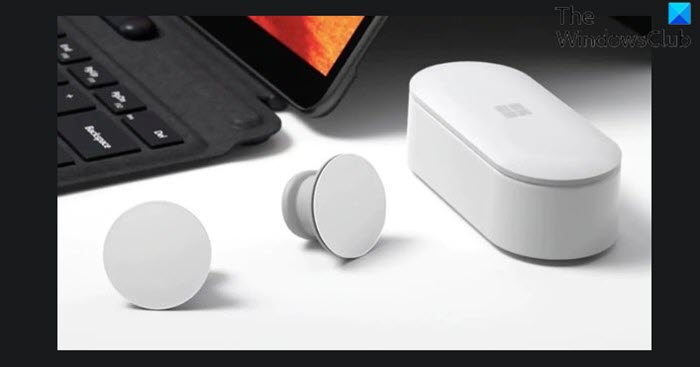
Surface 이어버드(Earbuds) : 설정, 사용, 충전, 업데이트 및 관리 방법
Surface Earbuds 는 매우 편안하고 안전한 착용감과 터치, 탭, 스와이프와 같은 직관적인 제스처를 결합하여 음악 트랙 건너뛰기, 볼륨 조정, 전화 받기 및 끊기, 박자를 놓치지 않고 지원 받기와 같은 손쉽게 음악을 제어할 수 있습니다.
다음과 같이 아래의 별도 하위 섹션에서 이 주제를 살펴보겠습니다.
1] Surface Earbuds를 설정하는 방법은 무엇입니까?
Surface Earbuds 를 설정하려면 다음을 수행하십시오.
시작하기 전에 이어버드를 귀에 넣고 자신에게 맞는 핏을 찾으십시오.
이제 Google Play , App Store , Microsoft Store 또는 Microsoft 다운로드 센터(Microsoft Download Center) (해당 지역에서 Google Play Store 를 사용할 수 없는 경우)로 이동하여 (Google Play Store)Surface Audio 앱 을 다운로드 및 설치합니다 (이어버드를 업데이트하고, 설정을 개인화하고, more) 휴대폰이나 PC에서.
그런 다음 Bluetooth(Bluetooth) 를 통해 Surface Earbuds 를 휴대폰 또는 Windows 10 PC와 페어링합니다 .
(Pair Surface Earbuds)Android 및/또는 iOS 에서 Bluetooth 를 통해 Surface 이어버드 페어링
Android 및/또는 iOS에서 Bluetooth 를 통해 Surface Earbuds 를 페어링하려면 다음을 수행하십시오.
- 이어버드를 충전 케이스에 넣습니다.
- 케이스 하단의 페어링(Pair) 버튼을 5초 동안 길게 누릅니다 . 이어버드가 페어링 모드에 있으면 케이스의 LED 가 흰색으로 계속 깜박입니다.
참고:(Note: ) Surface 이어(Surface Earbuds) 버드는 새 이어버드 충전 케이스를 처음 열면 자동으로 페어링 모드로 들어갑니다.
- 이제 Android 장치 에서 (Android device)Surface Earbuds 에 대해 표시되는 알림을 선택합니다 . 알림이 표시되지 않으면 Android 에서 (Android)Bluetooth 설정을 연 다음 Surface Earbuds 를 선택할 수 있습니다.
- iOS 장치 에서 (iOS device)설정(Settings) 을 연 다음 Bluetooth 를 누릅니다 .
- (Make)Bluetooth 가 켜져 있는지 확인한 다음 기타 장치 에서 Surface Earbuds 를 탭합니다.(Surface Earbuds)
(Pair Surface Earbuds)Windows PC 에서 Bluetooth 를 통해 Surface 이어버드 페어링
Windows PC에서 Bluetooth를 통해 Surface Earbuds를 페어링(pair Surface Earbuds over Bluetooth on Windows PC) 하려면 다음을 수행하십시오.
- 위와 같은 동작을 반복합니다.
- 그런 다음 Windows 10/11 PC에서 Surface Earbuds 에 대한 알림이 표시되면 연결(Connect) 을 선택합니다 . 알림이 표시되지 않으면 시작(Start) 버튼을 선택한 다음 설정(Settings) > 장치(Devices) > Bluetooth 및 기타 장치(Bluetooth & other devices) > Bluetooth 또는 기타 장치 추가(Add Bluetooth or other device) > Bluetooth > Surface Earbuds > 완료(Done) 를 선택할 수 있습니다 .
페어링이 완료되면 이제 Surface 오디오(Surface Audio) 앱 에서 Surface 이어버드 설정을 진행할 수 있습니다.(Earbuds)
(Set)Android 또는 iOS 장치 의 Surface 오디오(Surface Audio) 앱에서 Surface 이어버드 (Surface Earbuds)설정
Android 또는 iOS 의 Surface 오디오(Surface Audio) 앱에서 Surface 이어버드(Surface Earbuds) 를 설정하려면 다음을 수행합니다.
- Surface 오디오(Surface Audio) 앱 을 엽니다 .
- Surface 오디오 앱의 Surface 이어버드에서 연결(Connect) 을 선택합니다.
- 연결하려면 충전 케이스에서 이어버드를 꺼내세요.
(Set)Windows PC 의 Surface 오디오(Surface Audio) 앱에서 Surface 이어버드 (Surface Earbuds)설정
Windows PC 의 Surface 오디오(Surface Audio) 앱에서 Surface 이어버드(Surface Earbuds) 를 설정하려면 다음을 수행하십시오.
- 시작(Start) 단추를 선택한 다음 앱 목록에서 Surface 오디오(Surface Audio) 를 선택 합니다.
- Surface 오디오(Surface Audio) 앱의 장치에서 Surface Earbuds(Surface Earbuds) 를 선택 합니다.
- 연결하려면 충전 케이스에서 이어버드를 꺼내세요.
- Office 앱과 함께 Surface Earbuds 사용(Use Surface Earbuds with Office apps) 프롬프트 에서 확인(OK) 을 클릭 합니다.
- Bluetooth LE를 통해 페어링하려면 허용(Allow) 을 선택 합니다.
2] Surface 이어버드는 어떻게 사용하나요?
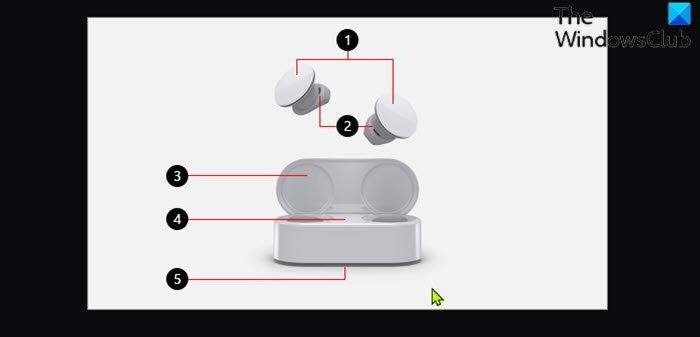
위 이미지는 Surface 이어버드(Surface Earbuds) 와 충전 케이스 를 찾는 방법을 보여줍니다 . 레이블이 지정된 부품은 다음과 같습니다.
- 터치 표면
- 실리콘 이어팁
- 충전 케이스
- 주도의
- 페어링 버튼
Surface Earbuds 를 사용하여 음악을 듣고, 전화를 걸고, Microsoft 365에서 작업을 수행할 수 있습니다. 또한 이어버드가 휴대폰이나 Windows 10/11 PC에 연결되어 있을 때 디지털 어시스턴트 와 음성을 사용하여 핸즈프리로 전환하여 음악, 통화, 질문에 대한 답변 등을 제어할 수 있습니다.
3] Surface Earbuds는 어떻게 충전하나요?
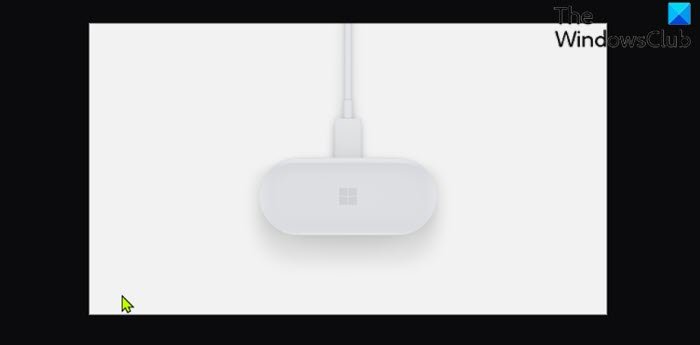
케이스와 Surface Earbuds(Surface Earbuds) 를 충전하려면 다음을 수행하십시오.
- 이어버드와 함께 제공된 USB 케이블을 Windows 10/11 PC 의 USB 포트에 연결합니다.(USB)
- (Plug)다른 쪽 끝을 충전 케이스 뒷면의 USB-C 포트에 연결 합니다 . (USB-C)이어버드도 충전하려면 케이스에 넣습니다.
충전 케이스 내부의 표시등은 충전하는 동안 흰색으로 흐려졌다가 사라지고 케이스가 완전히 충전되면 흰색으로 표시됩니다. Surface 오디오(Surface Audio) 앱 에서 언제든지 Surface 이어버드(Surface Earbuds) 의 배터리 잔량을 확인할 수 있습니다 .
4] Surface Earbuds는 어떻게 업데이트하나요?
Surface Audio 앱을 사용하여 Surface Earbuds를 업데이트 하면 최신(Surface Earbuds) 개선 사항으로 이어버드에서 최상의 경험을 얻을 수 있습니다.
Surface 오디오(Surface Audio) 앱을 연 다음 이어버드 업데이트(Update) 를 선택 합니다 . 이 버튼은 업데이트가 있을 때 나타납니다. 업데이트를 다운로드하고 설치하는 데 최대 15분이 소요될 수 있습니다.
또한 이어버드와 충전 케이스가 원활하게 작동하도록 하려면 충전 케이스를 업데이트해야 할 수도 있습니다.
5] Surface Earbuds 설정 은 어떻게(How) 관리 하나요?
마지막으로, 이어버드를 성공적으로 설정하면 Surface 오디오(Surface Audio) 앱을 사용하여 Surface 이어버드 설정을 업데이트하고 관리할 수 있습니다.(Surface Earbuds)
여기에서 모든 설정을 얻을 수 있습니다.
Surface 오디오(Surface Audio) 앱을 연 다음 장치(Devices) > Surface 이어버드(Surface Earbuds) 를 선택 합니다 .
(Hope)Surface Earbuds 의 설정을 설정, 사용, 충전, 업데이트 및 관리하는 방법에 대한 이 가이드가 유용하기를 바랍니다!
이미지 출처(Images source) : Microsoft.com.
관련 게시물(Related post) : 새 Microsoft Surface 헤드폰을 설정하고 사용하는 방법
Related posts
Microsoft Surface Earbuds vs Apple AirPods : 어느 것이 더 낫습니까?
default factory 설정으로 Surface Earbuds을 재설정하는 방법
Surface Pro 7 vs Surface Pro 6 : 사용자의 요구에 더 나은 무엇입니까?
Surface device 사용 가능한 무선 네트워크를 찾지만 연결하지 않습니다
SIM card을 삽입하고 Surface device에 데이터 연결 설정 방법
Surface Pro Drivers, Firmware, Software Download
서비스를 위해 Surface을 준비하는 방법
Surface Pen 쓰기, 앱 열기 또는 Bluetooth에 연결하지 않습니다
핑거 - 핀치 줌이 Windows 10 PC or Surface device에서 작동하지 않습니다
Surface Laptop PXE boot Windows 10에서 시도가 실패합니다
iPhone, iCloud 및 iTunes로 Surface device를 사용하는 방법
Microsoft Surface screen이 회전하지 않습니다
Microsoft Surface Diagnostic Toolkit 하드웨어 진단을 실행하는 데 도움이됩니다
Fix Surface sound and audio problems & 액세서리 문제
Surface American Megatrends의 검은 색 화면에 붙어 있습니다
Taskbar icon 간격은 Windows 10 또는 Surface Pro device에서 너무 넓습니다
Fix Surface Book 2 Battery Drain issue Gaming, Sleeping, VR
Microsoft Surface Brightness 키가 작동하지 않습니다
Surface 켜지지 않거나 Battery 과금 문제가 아닙니다
Surface Laptop 3 vs Surface Laptop 2 : 더 나은 무엇입니까?
